Qual è il processo Bird in Activity Monitor? (09.15.25)
È un altro giorno normale e stai tranquillamente lavorando sul tuo Mac per fare le cose. Accedi al tuo Activity Monitor. All'improvviso vedi un processo chiamato "uccello" che è costantemente vicino al 100% di utilizzo della CPU. Provi a chiuderlo, ma riesce a riavviarsi ancora e ancora. Che diavolo sta succedendo?
Se hai questo problema, sappi che non sei solo. Molti altri utenti Mac hanno chiesto: qual è il processo degli uccelli in Activity Monitor? È possibile eliminare effettivamente il processo dell'uccello? 
La risposta breve è che il processo bird Mac è il processo di back-end dietro iCloud e l'unità iCloud. Può stare lì sul tuo computer Mac al 100% di utilizzo della CPU per tutto il tempo, senza che sembri realizzare nulla.
Non puoi eliminarlo anche tu. È considerato una parte essenziale di macOS, il cui contenuto è proprietario. Puoi considerarlo un demone di sistema utilizzato con iCloud e iCloud drive, che funge da componente della sua funzione di backup.
Se il demone sta consumando un'enorme quantità di tempo della CPU, allora qualcosa potrebbe causare l'arresto anomalo del processo bird. Puoi utilizzare Activity Monitor per terminare un processo specifico e forzarne il riavvio. Questo potrebbe non funzionare sempre, tuttavia, dati i reclami degli utenti che non riescono a "uccidere" l'uccello Mac. 
Secondo alcuni rapporti degli utenti, iCloud ha iniziato a consumare il 100% della CPU, in particolare dopo l'aggiornamento a macOS Catalina. Gli utenti hanno provato di tutto e non hanno idea di dove andare con la risoluzione dei problemi. Alcuni sono stati persino costretti a eseguire il downgrade a Mojave a causa del fastidio causato dal processo bird che consuma troppa CPU.
In base ai rapporti, a un intervallo apparentemente casuale dopo l'avvio del computer, il processo aumenterà al 100% di utilizzo della CPU e rimarrà a quel punto indefinitamente a meno che non venga interrotto o terminato. Gli utenti possono utilizzare Activity Monitor per forzare l'uscita dal processo e il processo terminerà normalmente. Riapparirà dopo un po' di tempo, comportandosi normalmente. Quindi tornerà al 100% della CPU dopo un periodo di tempo.
A parte Bird, potresti anche notare che il processo Cloudd consuma anche molta CPU. È un processo noto come demone, il che significa che viene eseguito in background eseguendo attività di sistema. Nel caso di Cloudd, tali attività sono correlate a CloudKit.
CloudKit è il framework di Apple per fornire l'accesso a iCloud per le app che desiderano archiviare dati su iCloud Drive o sincronizzare i dati utilizzando iCloud. Cloudd viene eseguito ogni volta che un'applicazione o un processo sincronizza o copia dati su o da iCloud. macOS usa CloudKit quando, ad esempio, utilizzi Desktop e Documenti in iCloud o sposti manualmente i file tra il tuo Mac e iCloud Drive.
Per lo più, una volta che il tuo Mac si è sincronizzato con iCloud, ne sposterà solo una manciata di file o piccole quantità di dati e quindi Cloudd non dovrebbe funzionare a lungo.
Perché Bird Process consuma troppa CPU?Uno dei motivi per cui l'utilizzo della CPU del tuo processo Bird è troppo elevato è a causa di un impostazioni dell'unità iCloud obsolete. Alcuni utenti hanno anche notato che l'elevato consumo della CPU del processo bird è causato dall'elevata temperatura del telaio durante la ricarica. Quindi, se noti che l'utilizzo della CPU è piuttosto elevato quando il Mac è collegato all'alimentatore, devi prima provare ad abbassare la temperatura.
Anche le estensioni del kernel oi kext corrotti possono essere la causa dell'elevato utilizzo della CPU del processo bird. Queste estensioni di terze parti, se non configurate correttamente, possono consumare una grossa fetta delle reimg della CPU.
Gli utenti Mac dovrebbero considerare la presenza di malware, in particolare i minatori di criptovalute. Questi software dannosi tendono a imitare i processi legittimi, come il processo degli uccelli, per svolgere le proprie attività sul tuo Mac.
Come posso interrompere i processi degli uccelli su Mac?Esistono tre modi per interrompere il processo degli uccelli e altri processi problematici sul tuo Mac.
Chiusura forzata utilizzando il menu AppleIl modo più convenzionale ed efficace per chiudere i programmi bloccati è accedere alla barra dei menu di macOS®, situata nella parte superiore dello schermo nel Finder menù. Per forzare l'uscita da un'applicazione, procedi come segue:
Per fare la stessa cosa ma più velocemente, usa i tasti di scelta rapida del Mac per chiudere le applicazioni difettose.
Sulla tastiera, tieni premuti Comando + Opzione + Esc. Verrà immediatamente visualizzata una finestra di chiusura forzata dell'applicazione. Seleziona iCloud e scegli Uscita forzata.
Questo potrebbe essere il tuo metodo preferito se il mouse o il trackpad sono in ritardo.
Chiudi applicazione da Activity MonitormacOS fornisce un'alternativa quasi identica al tradizionale collegamento Windows Control+Alt+Canc, che viene spesso utilizzato per aprire la finestra Task Manager.
Puoi facilmente fare tutto questo e altro sull'applicazione nativa macOS chiamata Activity Monitor. Per terminare un'applicazione o un processo utilizzando questo strumento, procedi come segue.

Se noti che Bird Process sta divorando un'enorme quantità di reimg del tuo computer, ecco alcuni dei passaggi che puoi eseguire prima:
Riavvia il computer. L'aggiornamento del sistema operativo è un modo efficace per ripristinare i processi e ridurne l'utilizzo al livello predefinito. Fai clic sul menu Apple e scegli Riavvia. Non dimenticare di deselezionare Riapri finestre quando accedi nuovamente.
Chiudi tutte le app e le finestre non necessarie. Se hai molte finestre di programma o finestre del Finder aperte, alcuni processi dovranno lavorare di più e consumare più reimg. Quindi, se noti che il tuo Mac è diventato insolitamente lento o ha difficoltà a eseguire alcune azioni, considera la possibilità di chiudere le finestre o le app che non ti servono più. Assicurati di salvare i tuoi file prima di chiudere qualsiasi finestra per evitare la perdita di dati. Ciò consentirà al tuo sistema di respirare e di far funzionare macOS in modo fluido.
Puoi affrontare il problema del processo degli uccelli da diverse prospettive. Ecco alcune soluzioni che puoi provare:
Dà fastidio al tuo Mac?Per prima cosa, chiediti se vale la pena soffermarsi sulla questione. Dando un'occhiata al tuo Activity Monitor, qualche altra app può utilizzare più del 50 percento delle reimg della CPU del tuo computer. E questo non è affatto un problema! L'utilizzo della CPU dell'uccello sta effettivamente causando problemi sul tuo computer? Se non sembra, allora puoi vivere e lasciar vivere.
Se ritieni che le tue preziose reimg di sistema vadano sprecate, non dimenticare di pulire regolarmente il tuo Mac. Ad esempio, puoi utilizzare un efficiente strumento di riparazione Mac per pulire e ottimizzare le prestazioni complessive della tua macchina. Dall'esecuzione di una scansione rapida e dall'individuazione dei problemi, può liberare spazio prezioso, eliminare la posta indesiderata e migliorare le operazioni e la stabilità del sistema.
Dopo aver ottimizzato il tuo Mac, puoi tornare indietro e vedere se hai app e programmi ora funzionano correttamente e come previsto.
Ripristina il tuo iCloudNel Finder, fai clic sulla G" nella barra dei menu mentre tieni premuto il tasto Opzione. Scorri fino a questa cartella:
~/Library/Application Support/iCloud/Accounts/
Copia i file in un posto sicuro, come il desktop o qualsiasi altra cartella. Ci dovrebbero essere solo tre file all'interno della cartella. Potresti averne bisogno in seguito, quindi assicurati di avere un backup. Ora svuota la cartella e riavvia. Questo potrebbe risolvere il problema con il processo degli uccelli iCloud.
Verifica la presenza di caricamenti in sospeso su iCloudQuando noti un elevato utilizzo del processo Bird, è possibile che ci siano file sincronizzati con l'unità iCloud. Per verificare se questo è il caso, esiste un'utilità brctl fornita con macOS per monitorare le modifiche in tutti i documenti supportati da iCloud. Esistono due versioni di questo comando:
- brctl log –wait –shorten
- brctl log -w –shorten
Per mac OS prima di Catalina, apri il terminale e digita il seguente comando: brctl log –wait –shorten
Premi Invio e attendi i risultati.
Per i Mac con mac OS Catalina 10.15, usa il seguente comando: brctl log -w –shorten
Questi comandi ti mostreranno un breve riepilogo delle modifiche alla sincronizzazione sull'unità iCloud. L'attesa per la sincronizzazione fa sì che l'uccello venga eseguito continuamente a meno che non si chiuda la finestra o si prema Ctrl + C per uscire dal processo. Se hai anche familiarità con l'utilità della riga di comando grep, puoi filtrare i risultati per mostrare solo l'avanzamento del caricamento. La maggior parte degli account iCloud, tuttavia, ha un volume piuttosto basso in termini di modifiche, quindi dovresti vedere facilmente il caricamento di molti file nei risultati.
Inoltre, il modo migliore per sapere se i file si stanno sincronizzando è registrare nell'unità iCloud utilizzando l'interfaccia web e verifica che i file e le cartelle siano aggiunti lì nelle nuvole. 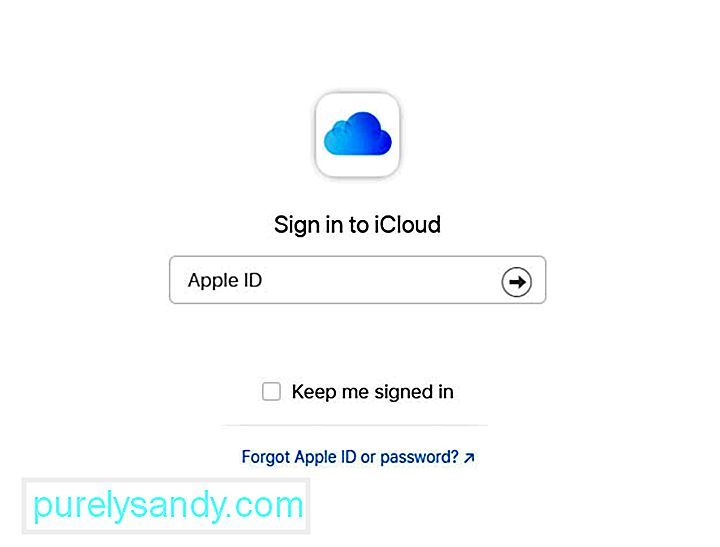
Accedi alle impostazioni di iCloud e spegni l'unità iCloud. Questo dovrebbe far scomparire il problema. Questa azione probabilmente eliminerà anche alcuni file della cache utilizzati da iCloud, il che potrebbe causare il consumo della CPU da parte del processo bird.
Per disattivare iCloud sul Mac, segui questi passaggi:
Nota che quando disattivi una funzione iCloud sul tuo Mac, le informazioni che sono archiviate solo in iCloud per detta funzione non sono più disponibili sul computer.
Ripristina SMC del tuo Mac una serie di funzioni di basso livello. Questi includono la risposta alla pressione del pulsante di accensione, la gestione della batteria e del calore, la retroilluminazione della tastiera e la gestione dell'indicatore luminoso di stato (SIL).Potrebbe essere il momento di ripristinare l'SMC se il tuo computer si comporta male in vari modi. Uno è quando i suoi fan funzionano ad alta velocità nonostante non siano sottoposti a un uso intenso e abbiano una ventilazione adeguata. Un altro è se il tuo Mac funziona in modo insolitamente lento, sebbene la CPU non sia sottoposta a un carico irragionevolmente pesante.
Secondo Apple, dovresti evitare di ripristinare l'SMC senza prima tentare altre attività di risoluzione dei problemi. Questi includono quanto segue:
Per ripristinare SMC su un Mac desktop, segui questi passaggi:
Controlla se lo strano problema che coinvolge il processo dell'uccello è scomparso.
Ripristina la NVRAM del tuo MacUna volta la cura dei problemi casuali del Mac implicava lo ” la PRAM, che è il parametro della memoria ad accesso casuale. Riguarda una piccola parte della memoria speciale e tamponata da batteria in ogni computer Mac che memorizzava le informazioni necessarie prima di caricare il sistema operativo.
Le macchine Mac moderne non usano più la PRAM, ma hanno invece il random non volatile accedere alla memoria o alla NVRAM. Serve praticamente allo stesso scopo, ma ora contiene solo poche informazioni, incluso il volume degli altoparlanti, le risoluzioni dello schermo, il disco di avvio selezionato e i dettagli dell'ultimo kernel panic.
È abbastanza innocuo ripristinare la NVRAM se Il Mac sta riscontrando una serie di problemi strani. Ecco i passaggi per farlo:
Se tutte le soluzioni di cui sopra non funzionano, devi considerare la presenza di malware sul tuo Mac. Scansiona il tuo computer utilizzando il tuo software anti-malware ed elimina tutte le minacce rilevate. Assicurati di eliminare tutti i componenti del malware per evitare che ritorni.
RiepilogoSe vedi che il processo degli uccelli nel monitor delle attività del tuo Mac si traduce in un utilizzo elevato della CPU, puoi provare una delle soluzioni rapide descritte sopra. Non puoi eliminare completamente questo processo perché fa parte del processo di backend di iCloud e iCloud drive.
Hai mai incontrato il processo dell'uccello prima? Raccontaci la tua storia!
Video Youtube: Qual è il processo Bird in Activity Monitor?
09, 2025

